win7如何禁止软件随意安装应用
禁止软件安装
win7如何禁止软件随意安装应用?我们在使用win7系统的时候,会下载一些应用,但是在我们下载应用的过程中,这些应用会捆绑一些软件进行,我们应该如何禁止软件随意的安装应用呢,很多小伙伴不知道如何操作,小编下面整理了win7禁止软件随意安装应用步骤,感兴趣的话,跟着小编一起往下看看吧!

win7禁止软件随意安装应用步骤
1、首先鼠标右键点击桌面上的“计算机”,在展开菜单中选择“管理”,如图所示
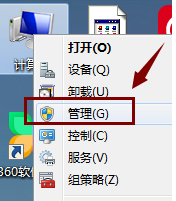
2、在打开的计算机管理窗口左栏找到“服务和应用程序”,点击它展开,然后选择“服务”项:,如图所示
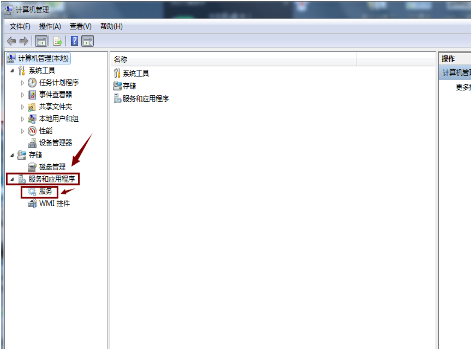
3、在右栏服务页面找到并右键点击“Windows Installer”服务选项,在弹出菜单中选择“属性”功能:,如图所示
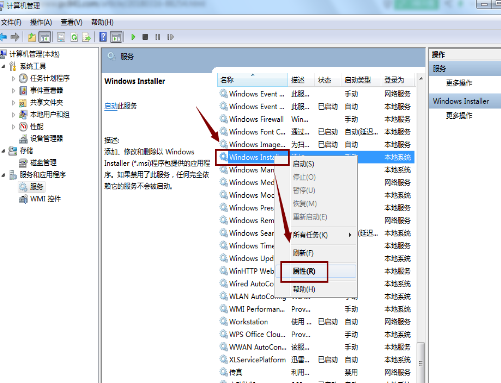
4、打开属性设置窗口后,将“启动类型”设置为“禁用”,点击“应用”按钮保存设置即可:,如图所示
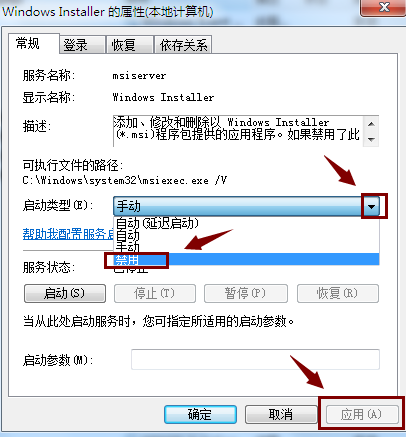
以上就是【win7如何禁止软件随意安装应用-win7禁止软件随意安装应用步骤】全部内容了,更多精彩教程尽在本站!
以上是win7如何禁止软件随意安装应用的详细内容。更多信息请关注PHP中文网其他相关文章!
本站声明
本文内容由网友自发贡献,版权归原作者所有,本站不承担相应法律责任。如您发现有涉嫌抄袭侵权的内容,请联系admin@php.cn

热AI工具

Undresser.AI Undress
人工智能驱动的应用程序,用于创建逼真的裸体照片

AI Clothes Remover
用于从照片中去除衣服的在线人工智能工具。

Undress AI Tool
免费脱衣服图片

Clothoff.io
AI脱衣机

AI Hentai Generator
免费生成ai无尽的。

热门文章
R.E.P.O.能量晶体解释及其做什么(黄色晶体)
1 个月前
By 尊渡假赌尊渡假赌尊渡假赌
R.E.P.O.最佳图形设置
1 个月前
By 尊渡假赌尊渡假赌尊渡假赌
刺客信条阴影:贝壳谜语解决方案
3 周前
By DDD
Windows 11 KB5054979中的新功能以及如何解决更新问题
2 周前
By DDD
威尔R.E.P.O.有交叉游戏吗?
1 个月前
By 尊渡假赌尊渡假赌尊渡假赌

热工具

记事本++7.3.1
好用且免费的代码编辑器

SublimeText3汉化版
中文版,非常好用

禅工作室 13.0.1
功能强大的PHP集成开发环境

Dreamweaver CS6
视觉化网页开发工具

SublimeText3 Mac版
神级代码编辑软件(SublimeText3)





